아직도 마이크로소프트 엑셀을 많이 사용하지만, 요즘은 구글 스프레드시트도 많이 사용되고 있는 것 같습니다. 엑셀 행열 바꾸기 기능을 구글 스프레드시트에서도 그대로 사용할 수 있어서 행열 변환 방법을 정리해드리겠습니다.
스프레드시트를 만들 때 데이터 양식이 다르다는 것을 나중에 깨닫는 경우가 종종 있습니다. 데이터를 입력하기전에 미리 아는 것이 좋지만 항상 그렇지만은 않습니다.
나는 가로표로 실컷 작성했는데 나중에 세로표 또는 그 반대로 다시 데이터를 작성하는 것은 큰 시간낭비 이므로 이때 행열 변환 기능으로 간단하게 처리할 수 있습니다.
구글 스프레드시트 행열 변환

구글 스프레드시트 행열 변환 방법은 엑셀 행열 변환 방법과 똑같습니다. 그래도 구글 스프레드시트에 맞춰서 설명을 해드릴게요.
1. 행열 변환하려는 셀의 범위를 지정하고 복사합니다.

2. 변환 될 데이터가 배치될 빈 셀을 선택합니다.
3. 마우스 오른쪽 버튼을 클릭하여 선택하여 붙여넣기 >행과 열을 바꿔 붙여넣기를 선택합니다.

그러면 데이터가 새 레이아웃으로 전환된 것을 볼 수 있습니다. 이 방법을 위해 아래 스크린샷에서도 볼 수 있듯이 행과 열이 변환되었습니다.
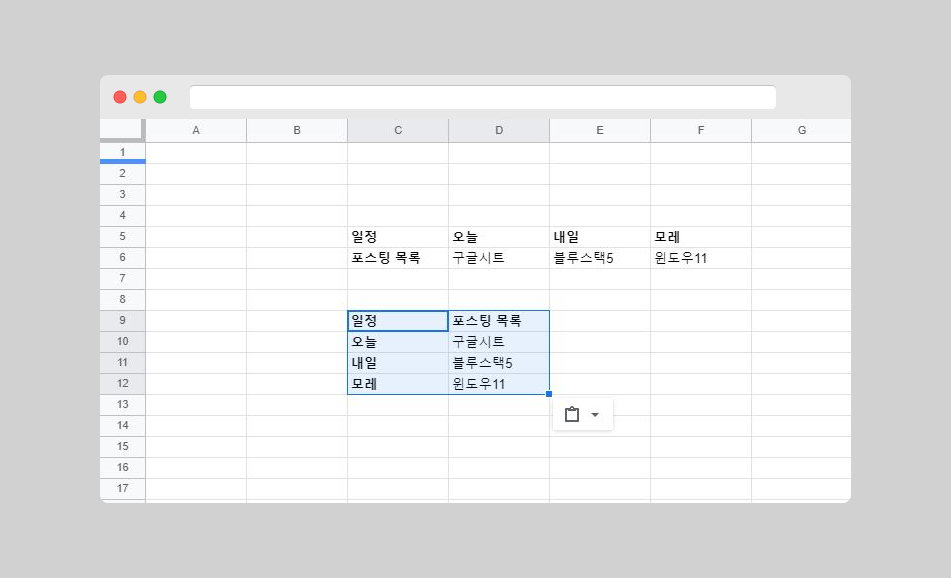
이제 행을 열로 또는 열을 행으로 변환했지만, 변환전의 데이터가 그대로 남아있게됩니다. 게다가 복사 대신 잘라내기를 사용했더라도 원본 데이터는 그대로 유지됩니다. 그래서 기존 셀은 삭제하면 됩니다.

기존의 데이터를 삭제하면 빈셀이 생기므로 삭제하고 싶은 행 및 셀의 범위를 선택하여 적절하게 삭제하고 변환된 데이터를 적절하게 배치하면 될 것 같습니다.
구글 스프레드시트 행열 변환 기능이 있으므로, 처음 스프레드시트를 만들 때부터 레이아웃에 얽매일 필요가 없다는 것을 깨닫게되네요.



